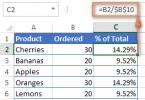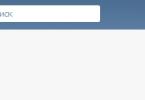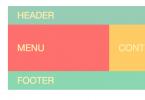เจ้าของอุปกรณ์ Android ส่วนใหญ่ใช้บริการของร้านค้า Play Market อย่างเป็นทางการจาก Google ยักษ์ใหญ่ด้านไอทีซึ่งโดยทั่วไปแล้วก็ไม่น่าแปลกใจ ที่นี่ ผู้ใช้ทุกคนสามารถค้นหาเนื้อหาที่ตรงตามความต้องการ ไม่ว่าจะเป็นรายการพิเศษ ภาพยนตร์ เพลง หรือเกม อย่างไรก็ตาม สถานการณ์ไม่ใช่เรื่องแปลกเมื่อ Google Play Market ไม่ทำงานบน Android
ความล้มเหลวของบริการดังกล่าวอาจเกิดขึ้นได้จากหลายสาเหตุ ตอนนี้เราจะดูสิ่งที่อาจทำให้เกิดปัญหาและแนะนำวิธีที่มีประสิทธิภาพที่สุดในการกำจัดมัน
ในความเป็นจริง สาเหตุที่ทำให้เกิดข้อผิดพลาดดังกล่าวอาจแตกต่างกันมาก สาเหตุที่พบบ่อยที่สุดคือ:
- ไม่มีการเชื่อมต่อกับอินเทอร์เน็ต สาเหตุ เช่น จากการตั้งค่าล้มเหลว (สมาร์ทโฟน เราเตอร์ ฯลฯ)
- ปัญหาทางเทคนิคในส่วนของ Play Market นั้นค่อนข้างหายาก แต่ก็ไม่ได้ยกเว้น
- ปัญหาเกี่ยวกับไฟล์ เจ้าภาพซึ่งจะถูกแก้ไขโดยระบบโดยอัตโนมัติ
- มีข้อขัดแย้งระหว่างแอปพลิเคชันที่ติดตั้งกับ Google Play
- พารามิเตอร์วันที่/เวลาไม่ถูกต้อง
- อื่น.
ขั้นแรก สิ่งที่เราต้องทำคือเพียงรีสตาร์ทสมาร์ทโฟนของเรา ความจริงก็คือขั้นตอนซ้ำ ๆ นี้อาจเป็นวิธีแก้ปัญหาที่มีประสิทธิภาพไม่เพียง แต่กับปัญหาที่อธิบายไว้เท่านั้น แต่ยังรวมถึงในกรณีอื่น ๆ ของการแช่แข็งระบบด้วย หากการรีบูตอุปกรณ์ไม่มีผลใดๆ ให้ดำเนินการต่อ
รีเซ็ตการอัปเดต
ค่อนข้างเป็นขั้นตอนที่มีประสิทธิภาพ การกระทำของเรา - ไปที่ "การตั้งค่า":

เปิด " การใช้งาน"(อาจเป็น "Application Manager") จากรายการที่เปิดขึ้นที่เราพบ Google Play, กด. ในหน้าต่างที่เปิดขึ้นให้คลิกที่ตำแหน่ง “ ถอนการติดตั้งโปรแกรมปรับปรุง"เพื่อคืน Play Store กลับสู่สถานะดั้งเดิม:

เรารีบูตอุปกรณ์และพยายามเข้าสู่ระบบ อะไรไม่มีเหตุผลที่จะมีความสุขเลย? ถ้าอย่างนั้นเรามาทำต่อ
รีเซ็ตการตั้งค่าและล้างแคช
ผ่านการตั้งค่าหลักอีกครั้งไปที่ “ การใช้งาน"เราพบ" Google Play", เปิด. ขั้นแรกให้ “แตะ” บน “ ลบข้อมูล", แล้ว " ล้างแคช»:

เรารีสตาร์ทและลองลงชื่อเข้าใช้ Google Play หากคำถามที่ว่า “ทำไมตลาดการเล่นไม่เปิด” ยังคงเกี่ยวข้อง เรามา “เต้นรำกับแทมบูรีน” ต่อไป
การแก้ไขข้อมูลบริการ GP
เช่นเดียวกับในขั้นตอนที่สาม จาก “การตั้งค่า” เราไปที่ “ การใช้งาน"เราพบ" บริการ Google Play" ให้ลบข้อมูลและล้างแคช:

ล้างข้อมูลและแคชของ Google Services Framework
มาตามเส้นทางที่ถูกตีกันเถอะ” การตั้งค่า» → « การใช้งาน" ใน " ทั้งหมด"ค้นหาและเปิด" กรอบบริการของ Google" ลบข้อมูลและล้างแคช:

ตรวจสอบการทำงานของบัญชี Google
ค่อนข้างเป็นไปได้ที่ฟังก์ชันนี้ถูกปิดใช้งานด้วยเหตุผลบางประการ ซึ่งเป็นสาเหตุที่ตลาดการเล่นไม่ทำงานบน Android ง่ายต่อการแก้ไขสถานการณ์ จากการตั้งค่าใน " การใช้งาน“เราต้องเปิดแท็บ” ทั้งหมด", เลือก " บัญชี Google"และหากแอปพลิเคชันนี้ปิดใช้งานจริง ๆ ให้เชื่อมต่อและในเวลาเดียวกัน (หากจำเป็น) ให้ล้างแคช:

การดีบักตัวจัดการการบูต
การปิดใช้งานตัวจัดการการบูตอาจเป็นปัญหาได้เช่นกัน ดังนั้นเพื่อแยกแยะให้ไปที่ " การใช้งาน", ปัดไปทางซ้ายเพื่อไปที่ " ทั้งหมด"และเปิด" ตัวจัดการการดาวน์โหลด" หากจำเป็น ให้เปิดใช้งาน และหากตรวจพบแคช ให้ล้างแคชด้วย:

การลบและกู้คืนบัญชี Google ของคุณ
อีกวิธีที่มีประสิทธิภาพซึ่งมีคำแนะนำโดยละเอียด "" ระบุไว้บนเว็บไซต์ของเรา หลังจากขั้นตอนการออกที่อธิบายไว้
การแก้ไขข้อขัดแย้งของแอปพลิเคชัน
ตามที่กล่าวไว้ข้างต้น มีแอปพลิเคชันที่สามารถบล็อก Google Play ได้ หนึ่งในโปรแกรมดังกล่าวคือ Freedom นักเล่นเกมขั้นสูงอาจเข้าใจสิ่งที่เรากำลังพูดถึง ความจริงก็คือ Freedom อนุญาตให้คุณข้ามการตรวจสอบใบอนุญาตของ Market เพื่อซื้อสินค้าที่ต้องชำระเงินทุกประเภทในเกมฟรี (เหรียญ คริสตัล ส่วนขยาย ฯลฯ ) ซึ่งผู้ใช้สามารถชำระเงินด้วยบัตรปลอม:

การใช้แอปพลิเคชันอย่างไม่เหมาะสมหรือการลบแอปพลิเคชันอย่างไม่เหมาะสมเป็นหนึ่งในสาเหตุที่พบบ่อยที่สุดสำหรับความล้มเหลวของ Google Play Market ที่เกิดจากการเปลี่ยนแปลงใน “ เจ้าภาพ" เพื่อทำงานกับแอปพลิเคชัน (การติดตั้งและการถอนการติดตั้ง) ข้อมูลเพิ่มเติมเกี่ยวกับวิธีแก้ไขสถานการณ์สามารถดูได้ในวิดีโอพิเศษ:
ทำความสะอาดไฟล์ "โฮสต์"
คุ้มค่าที่จะพิจารณาประเด็นนี้โดยละเอียด ความจริงก็คือคุณอาจไม่ได้ติดตั้งแอปพลิเคชัน Freedom (ดูด้านบน) แต่อาจมีปัญหากับไฟล์ และนี่คือเหตุผล ไฟล์โฮสต์ของระบบ Android (เช่นเดียวกับ Windows) จะจัดเก็บฐานข้อมูลของไซต์ตลอดจนที่อยู่ IP และทุกครั้งที่คุณเปิดไซต์ใดไซต์หนึ่ง ระบบจะเข้าถึงไฟล์ "โฮสต์" และหลังจากนั้นเซิร์ฟเวอร์ DNS เท่านั้น นั่นคือตามหลักการแล้ว การเป็นตัวกรองดั้งเดิม (ไฟร์วอลล์) โฮสต์สามารถบล็อกการเข้าถึงเว็บไซต์เกือบทุกแห่งได้ รวมถึง Google Play เพื่อความปลอดภัย
นั่นคือตอนที่จำเป็นต้องแก้ไขเกิดขึ้น สำหรับสิ่งนี้ เราจะต้องมีตัวจัดการไฟล์ เป็นต้น (เนื่องจากเราจะจัดการกับไฟล์ระบบ)
เปิด ROOT Explorer ค้นหาโฟลเดอร์ ระบบ:

มันมีโฟลเดอร์ ฯลฯให้เข้าไปตั้งค่าสิทธิ์ ร/ดับบลิว(อ่าน/เขียน) โดยคลิกที่ปุ่มที่เกี่ยวข้องที่มุมขวาบน:

เมื่อมีการร้องขอจากระบบสิทธิ์ Superuser เราจะจัดเตรียม:

ตอนนี้เรามาเปิดกันดีกว่า เจ้าภาพและเริ่มแก้ไขมัน โดยค่าเริ่มต้น ควรมีเพียงหนึ่งบรรทัดเท่านั้น - 127.0.0.1 โลคัลโฮสต์. หากคุณเห็นสองบรรทัดขึ้นไป แสดงว่าโปรแกรมอื่นได้ทำการเปลี่ยนแปลงแล้ว ดังนั้นเราจึงลบทุกสิ่งที่ไม่จำเป็นโดยไม่ต้องสงสาร:

การแก้ไขการตั้งค่าวันที่และเวลา
หากมีความล้มเหลวในตำแหน่งนี้ (ซึ่งอาจขัดขวางการเข้าถึงตลาดการเล่น) ดังนั้น:
- เปิด " การตั้งค่า»
- ในบท " ระบบ"ค้นหารายการ" วันและเวลา", เปิด.
- ป้อนข้อมูลที่ถูกต้องและบันทึกการเปลี่ยนแปลง
รีเซ็ตการตั้งค่า Android (หรือฮาร์ดรีเซ็ต)
นี่เป็นครั้งสุดท้ายที่จะพูดควบคุมการยิงจากคลังแสงของเราหากคุณมั่นใจว่าไม่มีปัญหากับการเชื่อมต่ออินเทอร์เน็ตและวิธีการที่อธิบายไว้ทั้งหมดไม่ได้ให้ผลลัพธ์ที่คาดหวัง (ซึ่งฉันสงสัยมาก) เราควรทำอย่างไร:
- ไปที่ " การตั้งค่า"และเปิด" การกู้คืนและรีเซ็ต"โดยไม่ลืมทำสำเนาสำรอง
- เลือกรายการ " รีเซ็ต».
- “แตะ” บนสนาม “ รีเซ็ตโทรศัพท์ของคุณ».
- สุดท้ายให้คลิก “ ลบทุกอย่าง».
ขั้นตอนนี้จะลบข้อมูลทั้งหมดบนที่จัดเก็บข้อมูลภายในของอุปกรณ์ โดยปล่อยให้ข้อมูลในการ์ดหน่วยความจำไม่เสียหาย
บางทีนี่คือทั้งหมดที่เราต้องการพูดถึงในหัวข้อนี้ บางทีคุณอาจประสบความสำเร็จในการแก้ปัญหาที่ไม่ได้อธิบายไว้ในบทความ เราจะขอบคุณหากคุณแบ่งปันกับผู้อ่านของเรา ขอให้โชคดี!
บ่อยครั้งที่ผู้ใช้อุปกรณ์ Android พบข้อผิดพลาด เมื่อพยายามดาวน์โหลดเนื้อหาจาก Play Store แต่ก่อนหน้านั้น ทุกอย่างทำงานได้อย่างสมบูรณ์แบบ และการอนุญาตใน Google ก็เสร็จสมบูรณ์
ความล้มเหลวที่คล้ายกันอาจเกิดขึ้นโดยฉับพลันหรือหลังการอัปเดตระบบ Android ครั้งถัดไป มีปัญหากับแพ็คเกจบริการมือถือของ Google

ข่าวดีก็คือว่าการแก้ไขข้อผิดพลาดนี้เป็นเรื่องง่าย
ผู้ใช้ทุกคนแม้แต่มือใหม่ก็สามารถแก้ไขข้อผิดพลาดที่อธิบายไว้ข้างต้นได้ ในการทำเช่นนี้คุณต้องปฏิบัติตามสามขั้นตอนง่าย ๆ ซึ่งแต่ละขั้นตอนสามารถแก้ไขปัญหาของคุณได้อย่างอิสระ
วิธีที่ 1: การลบบัญชี Google
โดยปกติแล้ว เราไม่จำเป็นต้องลบบัญชี Google ของคุณที่นี่โดยสิ้นเชิง เรากำลังพูดถึงการปิดใช้งานบัญชี Google ในเครื่องบนอุปกรณ์มือถือของคุณ

หลังจากทำตามขั้นตอนเหล่านี้ ปัญหาอาจหายไปแล้ว หากยังมีข้อผิดพลาดอยู่ คุณจะต้องไปยังขั้นตอนถัดไป
วิธีที่ 2: ล้างข้อมูล Google Play
วิธีการนี้เกี่ยวข้องกับการลบไฟล์ที่ "สะสม" โดยแอปพลิเคชันสโตร์ Google Play อย่างสมบูรณ์ระหว่างการดำเนินการ

ขอแนะนำให้ทำซ้ำขั้นตอนที่อธิบายไว้ในขั้นตอนแรกจากนั้นลองติดตั้งแอปพลิเคชันที่ต้องการอีกครั้งเท่านั้น ด้วยความน่าจะเป็นในระดับสูงจะไม่เกิดความล้มเหลว
วิธีที่ 3: ถอนการติดตั้งการอัปเดต Play Store
ควรใช้วิธีนี้หากไม่มีตัวเลือกข้างต้นในการกำจัดข้อผิดพลาดที่ให้ผลลัพธ์ที่ต้องการ ในกรณีนี้ ปัญหาน่าจะอยู่ที่แอปพลิเคชันบริการ Google Play เอง
ที่นี่การย้อนกลับ Play Store กลับสู่สถานะดั้งเดิมสามารถทำงานได้ดี

สิ่งที่คุณต้องทำตอนนี้คือเปิด Play Store และติดตั้งการอัปเดตอีกครั้ง
ตอนนี้ปัญหาควรจะหายไป แต่หากยังคงรบกวนคุณอยู่ ให้ลองรีบูตอุปกรณ์และทำซ้ำขั้นตอนทั้งหมดที่อธิบายไว้ข้างต้นอีกครั้ง
กำลังตรวจสอบวันที่และเวลา
ในบางกรณีซึ่งเกิดขึ้นไม่บ่อยนัก การขจัดข้อผิดพลาดที่อธิบายไว้ข้างต้นนั้นมาจากการปรับวันที่และเวลาของ Gadget อย่างง่ายๆ ความล้มเหลวอาจเกิดขึ้นได้อย่างแม่นยำเนื่องจากพารามิเตอร์เวลาที่ระบุไม่ถูกต้อง

ดังนั้นจึงแนะนำให้เปิดใช้งานการตั้งค่า "วันที่และเวลาของเครือข่าย". ซึ่งจะทำให้คุณสามารถใช้ข้อมูลเวลาและวันที่ปัจจุบันที่ได้รับจากผู้ให้บริการของคุณ
ในบทความเราได้ดูวิธีหลักในการแก้ไขข้อผิดพลาด "คุณต้องลงชื่อเข้าใช้บัญชี Google"เมื่อติดตั้งแอพพลิเคชั่นจาก Play Store หากวิธีข้างต้นไม่ได้ผลในกรณีของคุณ โปรดเขียนความคิดเห็น - เราจะพยายามแก้ไขปัญหาร่วมกัน
ในบทความนี้ เรามาดูกันว่าเหตุใด Google Play Market จึงไม่ทำงานในวันนี้ และต้องทำอย่างไร เราจะดำเนินการกับโทรศัพท์จนกว่าปัญหาการเข้าถึงที่เกิดขึ้นจะได้รับการแก้ไขอย่างสมบูรณ์ อ่านให้จบ.
บทความนี้เหมาะสำหรับทุกยี่ห้อที่ผลิตโทรศัพท์บน Android 9/8/7/6: Samsung, HTC, Lenovo, LG, Sony, ZTE, Huawei, Meizu, Fly, Alcatel, Xiaomi, Nokia และอื่น ๆ เราไม่รับผิดชอบต่อการกระทำของคุณ
แล้วเซิร์ฟเวอร์ Play Market และ Google ล่ะ
ก่อนที่คุณจะเริ่มวินิจฉัย Android ตรวจสอบให้แน่ใจว่า Play Market ทำงานบนอุปกรณ์อื่นได้ ลองเข้าสู่ระบบ Google Play ผ่านเบราว์เซอร์บนคอมพิวเตอร์ของคุณ หากมีข้อผิดพลาดทุกที่ เช่น อุปกรณ์แจ้งว่า "เวลารอหมดอายุแล้ว" แสดงว่าปัญหาอยู่ที่ฝั่งของ Google อย่างชัดเจน รอสักครู่แล้วลองอีกครั้ง
รีเซ็ตการตั้งค่าและลบการอัปเดต
หาก Play Market ไม่เปิดบนโทรศัพท์หรือแท็บเล็ตของคุณ:
- เปิดการตั้งค่า Android
- ไปที่แอปพลิเคชันหรือตัวจัดการแอปพลิเคชัน
- ค้นหาเล่นตลาด
- คลิก "หน่วยความจำ" -> "ล้างแคช" และ "ลบข้อมูล"
- รีบูทอุปกรณ์ของคุณ
หากเกิดปัญหาหลังจากอัปเดต Play Market หน้าจอจะสว่างขึ้นและดับลง จากนั้นย้อนกลับไปเป็นเวอร์ชันก่อนหน้า ไปที่การตั้งค่าแอปพลิเคชันแล้วเลือก "ถอนการติดตั้งการอัปเดต"
 เพิ่มขึ้น
เพิ่มขึ้น บางครั้งการล้างแคชและการลบข้อมูลจะต้องดำเนินการสำหรับ Google Services Framework ซึ่งเกี่ยวข้องกับการทำงานของที่เก็บแอปพลิเคชันด้วย
รีบูตและตรวจสอบอินเทอร์เน็ต
หากข้อผิดพลาดปรากฏขึ้นเป็นครั้งแรก ให้รีบูตอุปกรณ์ บางที Play Market อาจไม่เริ่มทำงานเนื่องจากระบบขัดข้องเล็กน้อย ซึ่งสามารถแก้ไขได้ด้วยการรีสตาร์ท Android หากต้องการรีบูทโทรศัพท์ของคุณ:
- กดปุ่มเปิดปิดค้างไว้
- กดค้างไว้จนกระทั่งหน้าต่างปิดเครื่องปรากฏขึ้น
หากคุณเห็นเมื่อคุณเปิด Play Market ให้ตรวจสอบการเชื่อมต่ออินเทอร์เน็ตของคุณ อาจไม่มีการเชื่อมต่อและนั่นคือสาเหตุที่คุณไม่สามารถเข้าถึง App Store ได้ เปิดเบราว์เซอร์ของคุณและเยี่ยมชมเว็บไซต์ใดๆ เพื่อให้แน่ใจว่าอินเทอร์เน็ตใช้งานได้
ในเดือนเมษายน 2018 Roskomnadzor เริ่มแบน Telegram และ IP ของ Google ตกเป็นเป้าหมาย เป็นผลให้บริการบางอย่าง รวมถึง Play Market จึงไม่สามารถใช้งานได้สำหรับผู้อยู่อาศัยในสหพันธรัฐรัสเซียบางคน ตรวจสอบให้แน่ใจว่านี่ไม่ใช่กรณีของคุณ ไม่ว่าจะเป็นวันที่ใดก็ตาม เพราะ... สถานการณ์ที่คล้ายกันสามารถเกิดขึ้นซ้ำในเวลาอื่นได้
ตรวจสอบให้แน่ใจว่าตั้งค่าวันที่และเวลาอย่างถูกต้อง เปิดใช้งานการตรวจจับอัตโนมัติโดยใช้ข้อมูลเครือข่ายหรือการตั้งค่าวันที่ที่ถูกต้องด้วยตนเอง
Play Market เป็นแหล่งแอปพลิเคชันหลักของ Android หากใช้งานไม่ได้ เช่น เขียนว่า "Error RH-01" หรือ "Login failed" แสดงว่าผู้ใช้ขาดความสามารถในการติดตั้งโปรแกรมใหม่อย่างรวดเร็ว สาเหตุของความล้มเหลวอาจแตกต่างกัน แต่ส่วนใหญ่มักจะสามารถระบุและกำจัดได้ด้วยตัวเอง
เปิดใช้งานบัญชี Google และ Download Manager
เพื่อให้ Play Market ทำงานได้ บัญชี Google และ Download Manager จะต้องอยู่ในรายการแอปพลิเคชันที่รันอยู่ หากต้องการค้นหาในส่วนแอปพลิเคชัน ให้ไปที่แท็บทั้งหมดหรือแสดงแอปพลิเคชันระบบ
 เพิ่มขึ้น
เพิ่มขึ้น หากโปรแกรมไม่ทำงานให้คลิกปุ่ม "เปิดใช้งาน" ในเวลาเดียวกัน ให้ล้างแคชและข้อมูล ถ้ามี
ปัญหาบัญชี
- เปิดการตั้งค่าค้นหาส่วน "บัญชี"
- เลือกบัญชี Google ที่ถูกต้อง
- ซิงโครไนซ์ข้อมูลทั้งหมดด้วยตนเองเพื่อบันทึกไว้ในเซิร์ฟเวอร์ของ Google
- กลับไปที่เมนูก่อนหน้าแล้วเลือก "ลบ"
หลังจากลบแล้ว ให้เพิ่มบัญชีของคุณอีกครั้งโดยป้อนข้อมูลเข้าสู่ระบบและรหัสผ่านของคุณ ข้อมูลที่ซิงโครไนซ์จะถูกส่งกลับไปยังโทรศัพท์ของคุณโดยอัตโนมัติ
ข้อขัดแย้งของแอปพลิเคชัน
หากปัญหาเกิดขึ้นหลังจากติดตั้ง Freedom ซึ่งเป็นแอปพลิเคชันเพื่อหลีกเลี่ยงการตรวจสอบใบอนุญาตและทำธุรกรรมฟรี คุณจะต้องลบออก
- เปิดรายการแอปพลิเคชันในการตั้งค่าไปที่แท็บ "ติดตั้งแล้ว"
- ค้นหาอิสรภาพแล้วคลิกหยุด
- หลังจากหยุดแล้ว ให้ลบ Freedom
- รีบูทอุปกรณ์ของคุณ
 เพิ่มขึ้น
เพิ่มขึ้น แอปพลิเคชันอื่นอาจทำให้เกิดปัญหาแทนที่จะเป็น Freedom หากเกิดข้อผิดพลาดหลังจากติดตั้งโปรแกรม ให้ปิดการใช้งานและถอนการติดตั้ง
การทำความสะอาดไฟล์โฮสต์
การทำงานของ Freedom และแอปพลิเคชันอื่น ๆ อาจทำให้เกิดปัญหาอื่นได้ - การเพิ่มรายการลงในไฟล์โฮสต์ที่บล็อกการเชื่อมต่อกับเซิร์ฟเวอร์ของ Google หากต้องการลบข้อจำกัด คุณจะต้องมีสิทธิ์รูท
- เปิดแอปพลิเคชัน Root Explorer
- ค้นหาโฟลเดอร์ระบบ
- ไปที่ไดเร็กทอรี etc และตั้งค่าการอนุญาตเป็น R/W
- เลือกไฟล์โฮสต์
- ให้สิทธิ์ผู้ใช้ขั้นสูงแก่แอปพลิเคชัน
- ลบบรรทัดพิเศษทั้งหมดออก เหลือเพียง 127.0.0.1 localhost
 เพิ่มขึ้น
เพิ่มขึ้น บรรทัดอื่นๆ ทั้งหมดเป็นการเปลี่ยนแปลงที่ทำโดยแอปพลิเคชันและไซต์ ด้วยเหตุนี้ Play Market จึงอาจไม่พร้อมใช้งานสำหรับการเชื่อมต่อ
Android เป็นหนึ่งในระบบปฏิบัติการที่พบได้บ่อยที่สุดทั่วโลก ผู้ใช้ถูกดึงดูดด้วยอินเทอร์เฟซที่เป็นมิตรต่อผู้ใช้และความสามารถรอบด้านของระบบ นอกจากนี้ สิทธิ์ในแพลตฟอร์มยังอยู่ในมือของ Google ตั้งแต่ปี 2548 ซึ่งกำหนดบริการจำนวนมากของบริษัทที่มีอยู่ในระบบ
เล่นตลาด
บัญชี Google สากลช่วยให้สามารถเข้าถึงร้านค้าที่มีชื่อเดียวกัน - Play Market เป็นตัวนำทางเนื้อหาและเป็นสถานที่รวบรวมแอปพลิเคชันที่ดีที่สุดสำหรับอุปกรณ์ของคุณ นอกจากนี้ คุณยังสามารถค้นหาเพลง หนังสือ วอลเปเปอร์เดสก์ท็อป และอื่นๆ อีกมากมายได้ที่นี่ หากต้องการดาวน์โหลดรายการที่เลือก เพียงคลิกไม่กี่ครั้ง ผลิตภัณฑ์ส่วนใหญ่สามารถดาวน์โหลดได้ฟรี แต่ก็มีเนื้อหาที่ต้องชำระเงินด้วย ตามกฎแล้วเมื่อซื้ออุปกรณ์ที่ใช้ระบบปฏิบัติการ Android แอปพลิเคชัน Play Market จะอยู่ในหน่วยความจำของอุปกรณ์แล้ว ถ้าไม่เช่นนั้นคุณสามารถใช้เป็นหน้าเว็บหรือดาวน์โหลดแอปพลิเคชันเพิ่มเติมได้ เนื้อหาทั้งหมดแบ่งออกเป็นหมวดหมู่ ซึ่งทำให้ง่ายต่อการเลือกและค้นหาผลิตภัณฑ์ซอฟต์แวร์ที่ต้องการ อย่างไรก็ตาม ในบางครั้งผู้ใช้จะพบกับปัญหาหลายประการที่เกี่ยวข้องกับการใช้ร้านค้า ตัวอย่างเช่น แกดเจ็ตไม่เข้าสู่ Play Market จะทำอย่างไรในกรณีนี้? เรื่องนี้จะมีการหารือในเอกสารฉบับนี้
อุปกรณ์ไม่เข้าสู่ Play Market: ไม่มีการเชื่อมต่อ
หากคุณเห็นข้อความดังกล่าว สิ่งแรกที่คุณต้องทำคือตรวจสอบการเชื่อมต่ออินเทอร์เน็ตของคุณ ผู้ใช้จำนวนมากไม่ใส่ใจกับสิ่งนี้และกำลังมองหาปัญหาระดับโลกที่มากกว่านี้ หากคุณใช้อินเทอร์เน็ตบนมือถือ ตรวจสอบให้แน่ใจว่าคุณยังมาไม่ถึงขีดจำกัดการรับส่งข้อมูลของคุณ โดยทั่วไป ควรใช้การเชื่อมต่อ Wi-Fi เพื่อดาวน์โหลดแอปพลิเคชันและเกม แต่เครือข่าย GPRS อาจช้ามากจน Play Market ก็ไม่ยอมรับ ไม่ว่าในกรณีใด การดาวน์โหลดเนื้อหาผ่านเครือข่ายมือถือจะทำให้คุณเสียค่าใช้จ่ายค่อนข้างมาก หากคุณไม่มีการจำกัดการใช้อินเทอร์เน็ตแบบไม่จำกัด หากสร้างการเชื่อมต่อผ่าน Wi-Fi ตรวจสอบให้แน่ใจว่าการตั้งค่าของเราเตอร์ไม่ได้ถูกรีเซ็ต และเราเตอร์ทำงานอย่างถูกต้อง เพื่อทำความเข้าใจว่าปัญหาเกี่ยวข้องกับร้านค้าโดยเฉพาะหรือไม่ ให้ตรวจสอบการเชื่อมต่อเครือข่ายของคุณผ่านเบราว์เซอร์ ลองไปที่ไซต์อื่น และหากคุณทำสำเร็จ คุณสามารถพิจารณาเหตุผลอื่นๆ ที่ทำให้ Android ไม่สามารถเข้าถึง Play Market ได้

ปัญหาเกี่ยวกับระบบอุปกรณ์หรือร้านค้า
ไม่ว่าระบบปฏิบัติการ Android จะยอดเยี่ยมแค่ไหน แต่ก็มีข้อเสียเปรียบระดับโลกประการหนึ่งคือระบบอาจล่าช้าได้ วิธีแก้ไขแบบสากลสำหรับการแช่แข็งและข้อผิดพลาดของระบบเล็กน้อยคือการรีบูตอุปกรณ์ ในการดำเนินการนี้ ไม่จำเป็นต้องปิดเครื่องโดยสมบูรณ์แล้วเปิดใหม่อีกครั้ง คุณสามารถกดปุ่มล็อคค้างไว้แล้วเลือก "รีสตาร์ท" จากตัวเลือกที่มีให้ จากนั้นลองเข้าสู่ระบบ Play Market อีกครั้ง หากยังไม่มีอะไรคืบหน้า ให้เดินหน้าต่อไป
การเข้าถึงร้านค้าอาจถูกจำกัดชั่วคราว ตัวอย่างเช่น มีปัญหาทางเทคนิคบนเซิร์ฟเวอร์ สิ่งนี้เกิดขึ้นน้อยมาก แต่ไม่ควรมองข้ามตัวเลือกนี้เช่นกัน รอสักครู่แล้วไปที่ Play Market อีกครั้ง
โปรดจำไว้ว่าหากคุณได้ reflash อุปกรณ์ของคุณเมื่อเร็ว ๆ นี้ บางครั้ง Play Market อาจไม่ทำงานเนื่องจากการติดตั้งเฟิร์มแวร์แบบกำหนดเองหรือคุณภาพต่ำ หากคุณตั้งใจแน่วแน่ที่จะแก้ไขปัญหาเกี่ยวกับบริการจะเป็นการดีกว่าที่จะกู้คืนเวอร์ชันเก่า (ย้อนกลับระบบ) วิธีนี้จะใช้ได้ก็ต่อเมื่อคุณทำสำเนาสำรองไว้ ฉันต้องการทราบว่าคุณควรสำรองข้อมูลทุกครั้ง ซึ่งจะไม่เสียหาย และในบางกรณีจะบันทึกอุปกรณ์ด้วย และควรไว้วางใจให้มืออาชีพใช้แฟลชจะดีกว่า โดยเฉพาะอย่างยิ่งหากคุณไม่มีประสบการณ์มากนักในเรื่องนี้
วิธีที่รุนแรงที่สุดในการ "ตั้งค่าระบบให้ตรง" คือการรีเซ็ตเป็นการตั้งค่าจากโรงงาน แต่ต้องเตรียมพร้อมสำหรับความจริงที่ว่าการตั้งค่าผู้ใช้ทั้งหมดของคุณจะถูกลบและข้อมูลจะถูกบันทึกไว้ในการ์ดหน่วยความจำเท่านั้น

การตั้งค่าตลาด Google Play
ไม่ว่าจะฟังดูแปลกแค่ไหนหากอุปกรณ์ไม่เข้าสู่ Play Market อาจเกิดจากการตั้งวันที่หรือเวลาไม่ถูกต้อง ใน "การตั้งค่า" คุณต้องเลือกการซิงโครไนซ์เครือข่าย แต่การตั้งค่าดังกล่าวอาจผิดพลาดหากคุณไม่ได้เชื่อมต่ออุปกรณ์กับอินเทอร์เน็ตเป็นระยะเวลาหนึ่ง ตรวจสอบให้แน่ใจว่าได้ตั้งค่าเขตเวลาให้ถูกต้อง
คุณสามารถลองรีเซ็ตการตั้งค่า Play Market ได้ ในการดำเนินการนี้ใน "การตั้งค่า" ให้ค้นหาส่วน "แอปพลิเคชัน" และคลิกที่แอปพลิเคชันร้านค้า คุณจะเห็นปุ่มสองปุ่ม "ลบข้อมูล" และ "ล้างแคช" คุณยังสามารถคลิก "ลบการอัปเดต" ได้ หากการไปที่ร้านเนื้อหายังไม่ช่วยอะไร คุณยังสามารถรีเซ็ตการตั้งค่าบริการ Google Play และ Google Service Framework ได้ ตรวจสอบให้แน่ใจว่าแอปบัญชี Google เปิดอยู่และบัญชีของคุณเชื่อมต่ออยู่ อีกอย่าง คุณสามารถลองลบบัญชีนี้แล้วเชื่อมต่ออีกครั้งได้ อย่าลืมสำรองข้อมูลของคุณ

แอพสัตว์รบกวน
บางครั้งแกดเจ็ตจะไม่เข้าสู่ Play Market หากแอปพลิเคชันอื่นบล็อกการเข้าถึง ตามกฎแล้ว แอปพลิเคชันเหล่านี้เป็นแอปพลิเคชันที่ดาวน์โหลดจากแหล่งที่ไม่รู้จักหรือไม่ได้รับการยืนยัน
โปรดใช้ความระมัดระวังในการรับสิทธิ์รูทเนื่องจากด้วยความช่วยเหลือคุณสามารถทำการเปลี่ยนแปลงใด ๆ ในระบบได้ตลอดจนดาวน์โหลดโปรแกรมที่รบกวนการทำงานปกติของแอปพลิเคชันอื่น
ติดตั้งโปรแกรมป้องกันไวรัสที่มีประสิทธิภาพและสแกนระบบของคุณเป็นระยะเพื่อกำจัดไฟล์ที่เป็นอันตราย เนื่องจากระบบปฏิบัติการ Android ไวต่อการโจมตีของไวรัสอย่างมาก งานของ Play Market อาจถูกรบกวนด้วยข้อมูลที่ไม่จำเป็นจำนวนมากและ "ขยะดิจิทัล" ในกรณีนี้โปรแกรม CClaner จะเป็นผู้ช่วยที่ยอดเยี่ยม มันจะลบไฟล์ที่เสียหายหรือไฟล์ชั่วคราวและปรับระบบให้เหมาะสมที่สุด

แอพเสรีภาพ
นี่เป็นโปรแกรมที่รู้จักกันดีซึ่งช่วยให้คุณทำการซื้อในเกมโดยไม่ต้องใช้เงิน แต่เรารู้ว่าชีสฟรีอยู่ที่ไหน และด้วยเหตุนี้ไม่ใช่ทุกอย่างจะสะอาดด้วยตัวแอปพลิเคชันเอง หากคุณได้ข้อสรุปว่าด้วยเหตุนี้อุปกรณ์จึงไม่เข้าสู่ Play Market คุณจะต้องกำจัดมันอย่างเร่งด่วน เป็นสิ่งสำคัญมากที่จะต้องหยุดการทำงานก่อนแล้วจึงลบออก ในการดำเนินการนี้ใน "การตั้งค่า" และ "แอปพลิเคชัน" คุณต้องค้นหา Freedom แตะที่มันคลิก "หยุด" จากนั้น "ลบข้อมูล"
เราได้บอกคุณเกี่ยวกับสาเหตุที่พบบ่อยที่สุดที่ทำให้อุปกรณ์ไม่เข้าสู่ Play Market หากไม่มีเคล็ดลับข้างต้นช่วยได้ คุณต้องแสดงแกดเจ็ตให้ผู้เชี่ยวชาญเห็น
อุปกรณ์ที่ใช้ระบบปฏิบัติการ Android นั้นค่อนข้างมั่นคงในชีวิตของเรา มีประโยชน์อย่างยิ่งเพราะคุณสามารถดาวน์โหลดและติดตั้งเกม แอปพลิเคชั่น และโปรแกรมฟรีได้มากมาย ซึ่งดีกว่าและคุณภาพสูงกว่าเกมที่ต้องเสียเงินจำนวนมาก อย่างไรก็ตาม เช่นเดียวกับระบบอื่นๆ มีข้อบกพร่องเล็กๆ น้อยๆ ใน Android ตัวอย่างเช่น หลายคนเขียนว่า: “ฉันไม่สามารถเข้าสู่ Play Market ได้” ฉันควรทำอย่างไร? โดยพื้นฐานแล้ว เจ้าของอุปกรณ์ Android ทุกคนประสบปัญหานี้ และผู้ที่ไม่เคยพบปัญหานี้จะต้องประสบกับปัญหานี้อย่างแน่นอน
ฉันไม่สามารถเข้าสู่ระบบ Play Store ได้ จะทำอย่างไร?
ตามที่คุณสามารถเข้าใจได้จากข้างต้น ปัญหานี้เกิดขึ้นบ่อยมาก ดังนั้นคุณจำเป็นต้องรู้วิธีแก้ไข แม้ว่าจะไม่มีเหตุผลที่จะคิดถึงเรื่องโชคร้ายก็ตาม
ปัญหานี้มีลักษณะดังนี้: Play Market เริ่มต้นขึ้น หลังจากนั้นมีความล่าช้าเล็กน้อยคล้ายกับการโหลด จากนั้นแอปพลิเคชันนี้ก็จะปิดหรือแสดงข้อผิดพลาดบางอย่างแล้วปิดไป การเปิดตัวร้านค้าเพิ่มเติมหรือการรีบูตสมาร์ทโฟนจะไม่ได้ผล เนื่องจากการโจมตีนี้จะดำเนินต่อไปอย่างต่อเนื่อง
ก่อนที่จะรีบแก้ไข คุณต้องคิดให้รอบคอบ: “ทำไมฉันไม่สามารถไปที่ Play Market ได้?” สิ่งนี้อาจเกิดขึ้นเนื่องจาก:
- ความยุ่งเหยิงของแอปพลิเคชัน Play Market และส่วนประกอบต่างๆ (สาเหตุที่พบบ่อยที่สุด)
- ปัญหาเกี่ยวกับบัญชี Google ของคุณ
- ปิดการใช้งานหรือลบไฟล์และส่วนประกอบที่สำคัญสำหรับการดำเนินงานของร้านค้า
โดยพื้นฐานแล้วเมื่อพวกเขาถามว่า: “ทำไมฉันไม่สามารถไปที่ Play Market ได้?” - สาเหตุหลายประการได้รับการแก้ไขอย่างรวดเร็วและไม่ลำบาก ก่อนอื่น เรามาลองใช้วิธีที่ง่ายและมีประสิทธิภาพมากที่สุดกันก่อน
การล้างแคช

สาเหตุที่พบบ่อยที่สุดที่คุณไม่สามารถเข้าถึง Play Market ได้ก็คือโทรศัพท์ของคุณเต็มไปด้วยแคชและไฟล์ชั่วคราว ปัญหาทั้งหมดก็คือสมาร์ทโฟนท่วมท้นและมีหลายอย่างจนเริ่มบล็อกไฟล์ที่จำเป็นสำหรับกระบวนการปกติ ในขณะเดียวกัน บริการทำความสะอาด เช่น Cleaner หรือ Clean Master ก็ไม่สามารถรับมือกับปัญหาได้ นี่ไม่ได้หมายความว่าพวกมันไร้ประโยชน์มาก พวกเขาไม่ลบข้อมูลเกี่ยวกับบัญชีและบัญชี จากนั้นอย่าสิ้นหวังและทำตามขั้นตอนนี้ด้วยตนเอง
คุณสามารถทำเช่นนี้ ไปที่การตั้งค่าของสมาร์ทโฟนโดยไปที่ส่วนย่อย "แอปพลิเคชัน" คุณต้องย้ายไปที่แท็บ "ทั้งหมด" จากนั้นค้นหาแอปพลิเคชันชื่อ Google Play Store เมื่อพบแล้วเราก็เข้าไปในนั้น ที่นี่คุณจะเห็นสองปุ่ม: "ล้างแคช" และ "ล้างข้อมูล" เรากดทีละอันจากนั้นก็กดอีกอัน เราทำการปรับเปลี่ยนแบบเดียวกันกับ Google Services Framework และส่วนประกอบของ Google Play Services หลังจากนี้ปัญหา “ฉันไม่สามารถเข้าสู่ระบบ Play Store ได้” จะทำให้ผู้ใช้รู้สึกหงุดหงิดอยู่พักหนึ่ง หากไม่เกิดขึ้นเราจะตรวจสอบเพิ่มเติม
ปัญหาบัญชี
นอกจากนี้ ปัญหานี้มักจะเชื่อมโยงกับบัญชี Google ที่คุณใช้เข้าถึง Google Play จะทำอย่างไรในกรณีนี้?

วิธีแก้ปัญหาในกรณีนี้นั้นง่ายมาก กล่าวคือ ลบบัญชี Google นี้ออกจากโทรศัพท์ (เช่น ออกจากระบบและลบออกจากรีจิสทรี) จากนั้นเข้าสู่ระบบอีกครั้ง เหตุใดจึงทำสิ่งต่อไปนี้: เปิด "การตั้งค่า" โดยที่เราค้นหารายการ "บัญชีและการซิงโครไนซ์" จากนั้นค้นหาบัญชี Google ที่จะลบ หลังจากลบแล้วให้เปิด Google Play อีกครั้ง จากนั้นเข้าสู่ระบบ Google (คุณสามารถใช้บัญชีเดียวกันได้)
เนื่องจากความผิดของผู้ใช้
หากคุณยังคงสับสนกับปัญหา: “ฉันไม่สามารถเข้าถึง Play Store ได้” หลังจากให้รูทแล้ว แสดงว่าปัญหาอาจอยู่ที่พวกเขา - นี่คือสิทธิ์ของผู้ดูแลระบบระดับสูง เช่น นักพัฒนา ด้วยความช่วยเหลือของพวกเขา คุณสามารถทำสิ่งที่มีประโยชน์มากมายบนโทรศัพท์ของคุณ รวมถึงการหยุดหรือลบแอปพลิเคชันระบบที่สำคัญที่ไม่จำเป็นและบ่อยครั้ง (โดยไม่รู้ตัว) เช่น Google Play หรือส่วนประกอบต่างๆ หลังจากนั้นพวกเขามักจะเขียนว่า: "ฉันไม่สามารถเข้าสู่ Play Market ได้ มันบอกว่ามีข้อผิดพลาดเช่นนั้น"

มีหลายวิธีในการแก้ไขสถานการณ์:
- ดาวน์โหลดระบบปฏิบัติการ Android เวอร์ชันใหม่ลงในโทรศัพท์ของคุณหรืออัปเดต
- บนสมาร์ทโฟนโดยใช้พีซีหรือติดตั้งจากแหล่งที่ไม่รู้จัก
- คืนค่าเป็นการตั้งค่าจากโรงงาน
- reflash ระบบ (วิธีการที่รุนแรงดังนั้นจึงไม่น่าเป็นไปได้ที่คุณจะต้องหันไปใช้มัน)
นอกจากนี้ยังควรจำไว้เสมอว่าไม่ควรล้อเล่นเกี่ยวกับสิทธิ์ของรูทและคุณสามารถลบได้เฉพาะแอปพลิเคชันที่คุณรู้จักอย่างแน่นอนเท่านั้น
หากแม้หลังจากทำตามขั้นตอนเหล่านี้แล้ว ฉันไม่สามารถเข้าถึง Play Store ได้ บางทีฉัน (หรือคุณ) ควรตรวจสอบการเชื่อมต่อเครือข่ายของคุณ เนื่องจากมีความเป็นไปได้ที่ปัญหาจะเกิดขึ้นเพียงเพราะไม่มีอินเทอร์เน็ต ที่จริงแล้ว ควรทำสิ่งนี้ก่อนเริ่มซ่อมสมาร์ทโฟนโดยใช้วิธีที่อธิบายไว้ข้างต้นจะดีกว่า